
Satura rādītājs:
- Piegādes
- 1. darbība: izveidojiet korpusa korpusu
- 2. darbība. 3D izdrukājiet korpusa korpusu
- 3. solis: instalējiet Pi & Ice Tower
- 4. darbība: instalējiet OLED displeju
- 5. solis: noformējiet akrila malas
- 6. darbība: izgrieziet akrila malas
- 7. solis: instalējiet akrila malas
- 8. solis: ieprogrammējiet OLED displeju
- 9. solis: lieta ir pabeigta
- Autors John Day [email protected].
- Public 2024-01-30 10:51.
- Pēdējoreiz modificēts 2025-01-23 14:59.




Tinkercad projekti »
Šajā pamācībā es jums parādīšu, kā izveidot savu darbvirsmas korpusu Raspberry Pi 4, kas izskatās kā mini galddators.
Korpusa korpuss ir 3D drukāts, un malas ir izgatavotas no caurspīdīga akrila, lai jūs varētu tajā ieraudzīt. Ledus tornis nodrošina CPU dzesēšanu, un I2C OLED displejs korpusa priekšpusē parāda Pi IP adresi un informāciju par CPU izmantošanu un temperatūru, kā arī atmiņas un krātuves izmantošanu.
Ja jums patīk šī pamācība, lūdzu, balsojiet par to 1000. konkursā!
Piegādes
Lai izveidotu savu lietu, jums būs nepieciešams:
-
Raspberry Pi 4 - pērciet šeit
Jebkurš Raspberry Pi 4 modelis ir piemērots
- Micro SD karte - pērciet šeit
- Raspberry Pi barošanas avots - pērciet šeit
- Ledus tornis - pērciet šeit
- I2C OLED displejs - pērciet šeit
- Lentes kabelis - pērciet šeit
- Sieviešu tapas galvenes - pērciet šeit
- Mašīnas skrūves - pērciet šeit
- 2 mm akrils - pērciet šeit
- Melns PLA kvēldiegs - pērciet šeit
Papildus iepriekšminētajam, lai izdrukātu korpusa plastmasas daļu, jums būs nepieciešama piekļuve arī 3D printerim.
Es izmantoju Creality Ender 3 Pro, kas, manuprāt, rada izcilas kvalitātes izdrukas un ir diezgan pieņemams.
3D printeris - Creality Ender 3 Pro - pērciet šeit
Šai konstrukcijai jums nav nepieciešams lāzera griezējs, lai gan tas ievērojami palīdz veidot malas. Varat arī izmantot tiešsaistes lāzera griešanas pakalpojumu vai vienkārši sagriezt savas puses, izmantojot rokas instrumentus. Esmu izmantojis Desktop K40 lāzera griezēju/gravieri.
Piezīme. Iepriekš minētās daļas ir saistītās saites. Pērkot produktus, izmantojot iepriekš minētās saites, jūs atbalstīsit manus projektus bez papildu izmaksām.
1. darbība: izveidojiet korpusa korpusu

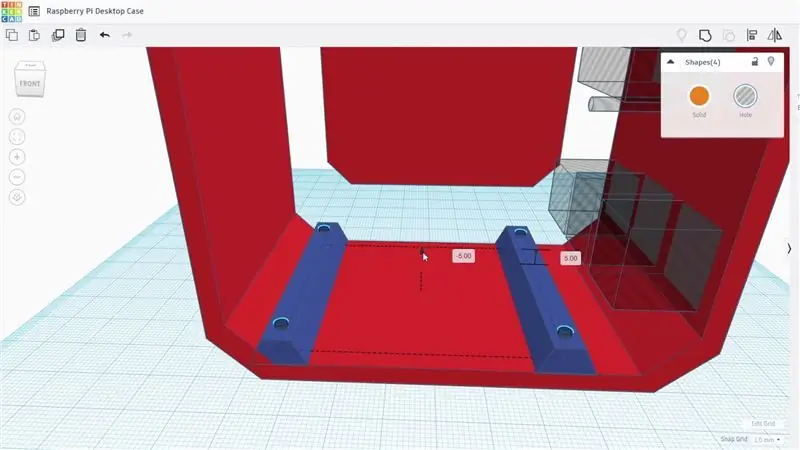
Es sāku, izstrādājot korpusa korpusu 3D drukāšanai, izmantojot Tinkercad.
Es uzzīmēju aptuvenu kontūru un pēc tam sāku Raspberry Pi un citus komponentus novietot korpusā tā, lai OLED displejs būtu redzams priekšpusē un visi Pi porti būtu pieejami korpusa priekšpusē vai sānos.
OLED displejs tiek turēts vietā ar diviem maziem klipšiem uz korpusa gar augšējo malu un nelielu 3D drukātu skavu ar skrūvi, lai noturētu apakšējo malu.
Raspberry Pi un Ice Tower ir gan uzstādīti, gan uzstādīti, izmantojot montāžas aparatūru un atdalītājus, kas tiek piegādāti kopā ar Ledus torni, tāpēc jums nav jāiegādājas papildu aprīkojums.
Es īsti bieži neizņemu SD karti no Raspberry Pi aizmugures, tāpēc es neparedzēju to darīt, izmantojot lietu. Ja vēlaties to noņemt, kamēr Pi atrodas korpusā, tad korpusa aizmugurē jāpievieno izgriezums, lai to varētu izdarīt.
2. darbība. 3D izdrukājiet korpusa korpusu



Es 3D izdrukāju korpusa korpusu uz sava 3D printera, izmantojot melnu PLA ar 0,2 mm slāņa augstumu un 15% pildījumu. Es arī pievienoju dažus portu atbalstus un displeja izgriezumus priekšpusē, izmantojot griešanas programmatūru.
Kad abas daļas ir izdrukātas, jums būs jānoņem balsti un jānotīra malas ar amatniecības nazi.
Šeit varat lejupielādēt 3D drukas failus.
3. solis: instalējiet Pi & Ice Tower

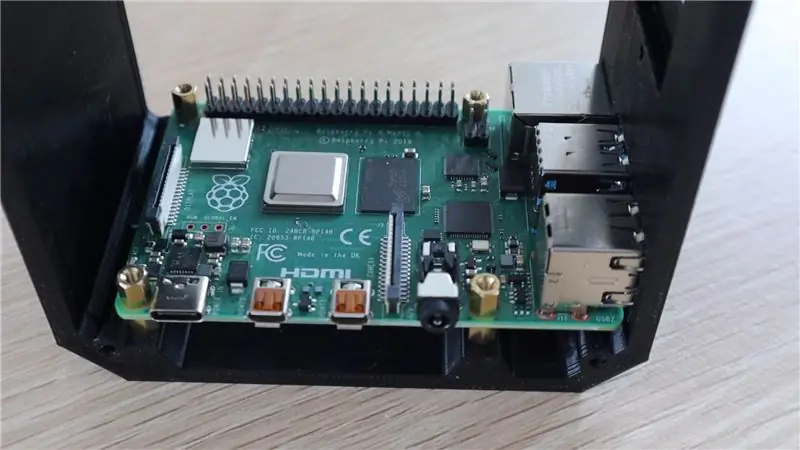

Kad galvenais korpuss ir izdrukāts, varat sākt komponentu instalēšanu. Sāciet, uzstādot misiņa atdalītājus pamatnē un pēc tam novietojiet uz tiem Pi un izmantojiet otro atdalījumu komplektu, lai to nostiprinātu. Tas tiek darīts pretēji Ledus torņa norādījumiem, ja vispirms tos aplūkojat.
Jums arī būs jānoņem ventilators no ledus torņa, jo mēs to uzstādīsim uz akrila sānu paneļa, lai tas ievilktu vēsu gaisu no korpusa ārpuses un izplūstu caur caurumiem pretējā pusē.
Pievienojiet atbalsta kronšteinus uz ledus torņa un pēc tam piestipriniet ledus torni uz Pi, neaizmirstot vispirms pievienot siltuma izlietnes kontakta paliktni.
4. darbība: instalējiet OLED displeju




Tālāk mēs varam instalēt OLED displeju.
Ja jūsu displejs bija bez tapām, kas pielodētas vietā, vispirms tās jāpielodē displeja aizmugurē.
Bīdiet displeja augšējo malu zem korpusa skavām un pēc tam nostipriniet to ar 3D drukāto skavu un nelielu skrūvi. Lai to izdarītu, jums var būt nepieciešams izmantot elastīgu vārpstu vai 90 grādu skrūvgriezi.
Izveidojiet pareiza garuma 4 vadu lentes kabeļu komplektu, izmantojot mātestapu un lentes kabeli. Es izmantoju gofrētāju un dažus DuPont savienotājus, ja vēlaties, varat izmantot arī sieviešu maizes dēļa džemperus.
Pievienojiet displeja kabeli displeja aizmugurē un pēc tam Pi GPIO tapām šādi:
- VCC līdz Pin1 3.3V jauda
- GND līdz Pin14 Ground
- SCL līdz Pin3 SCL
- SDA - Pin2 SDA
5. solis: noformējiet akrila malas
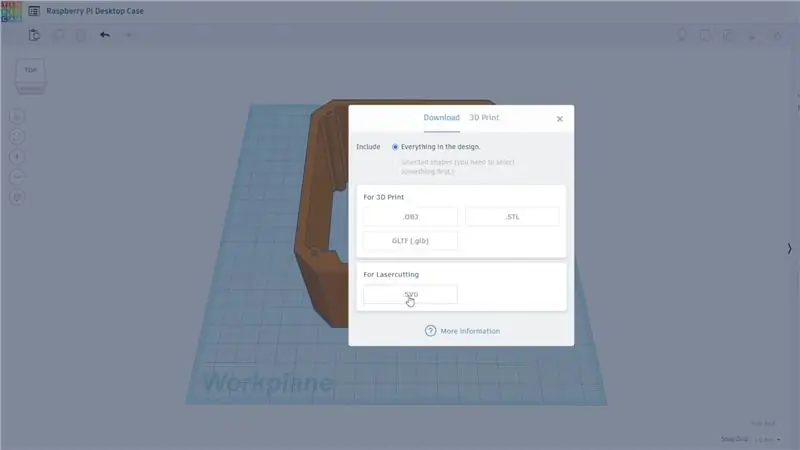
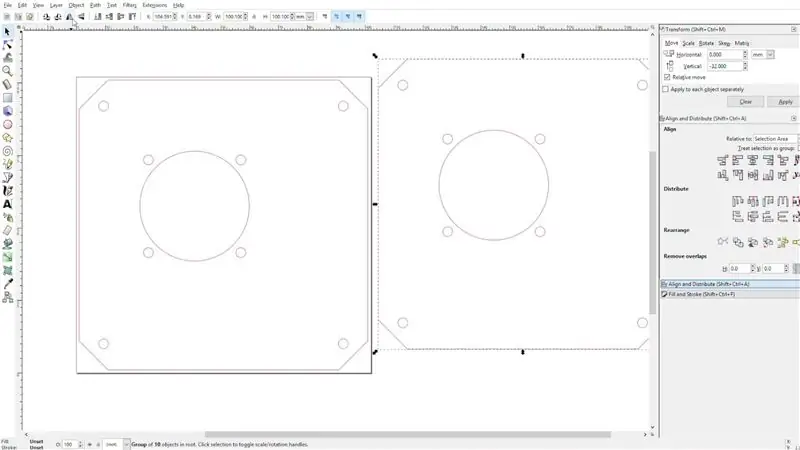
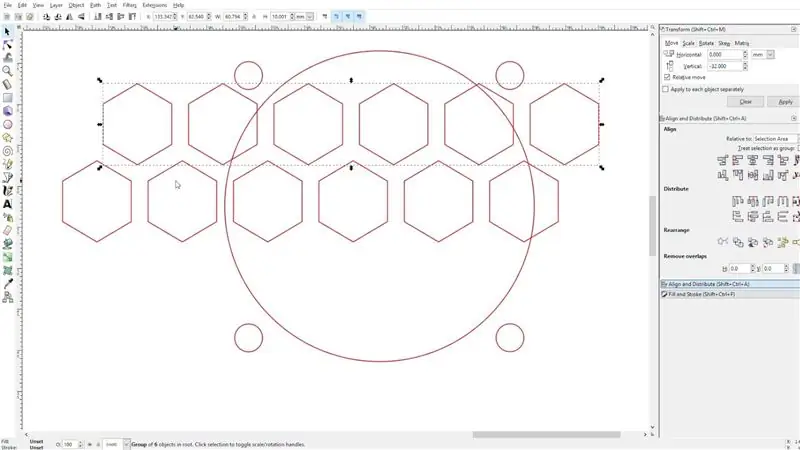
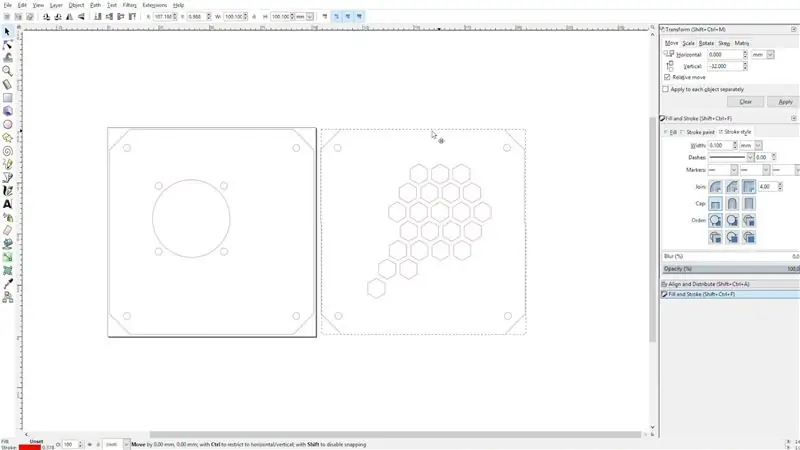
Tagad, kad iekšējie elementi ir savās vietās, mēs varam aizvērt sānus ar akrila paneļiem.
Es sāku, eksportējot korpusa sānu profilu ar Ledus torni, kas bija aptuveni novietots tā, lai es varētu to atvērt Inkscape, lai izstrādātu gabalus lāzera griešanai.
Ir vajadzīgas divas malas, viena ar ventilatora izslēgšanu un montāžas atverēm, un otra pretējā pusē izplūdes gaisam. Šajā pusē es izveidoju sešstūra rakstu, ja jūs izmantosit rokas instrumentus, lai izgatavotu malas, tad jums vienkārši jāizurbj apaļi caurumi.
Lejupielādējiet lāzera griešanas failus šeit.
6. darbība: izgrieziet akrila malas


Es lāzergriežu sānu paneļus no 2 mm caurspīdīga akrila. Ja vēlaties, varat izmantot arī tonētu akrilu vai necaurspīdīgu akrilu.
Ja jūs nevarat atrast krāsaino akrilu 2 mm loksnēs, varat izmantot arī 3 mm akrilu, jums būs tikai nedaudz biezākas malas.
7. solis: instalējiet akrila malas




Sāciet, uzstādot ventilatora sānu paneli.
Lai to uzstādītu, ventilatora kabatās būs jānospiež daži M3 uzgriežņi. Tie ir diezgan saspringti, tāpēc visvieglāk ir uzlikt uzgriežņus uz līdzenas virsmas un pēc tam piespiest ventilatora kabatu uz leju, lai sēdeklis būtu tieši kabatā.
Pieskrūvējiet ventilatoru pie sānu paneļa, izmantojot skrūves, kuras esat noņēmis no ledus torņa komplekta. Tie ir pārāk īsi, lai izietu cauri akrilam un ventilatoram, tāpēc jums būs jāiespiež uzgriežņi ventilatora priekšpusē. Tie ir pietiekami cieši, lai droši turētu ventilatoru vietā.
Visbeidzot, izmantojiet četras M3 x 8 mm pogas galvas mašīnas skrūves, lai sānu paneli piestiprinātu pie korpusa.
Aptiniet ventilatora barošanas kabeli ap ledus torņa aizmuguri un pēc tam pievienojiet to 5 V un zemējuma tapām uz Pi GPIO tapām.
Kad ventilators ir pievienots, jūs varat aizvērt otru pusi ar vēl četrām M3 x 8 mm skrūvēm.
8. solis: ieprogrammējiet OLED displeju

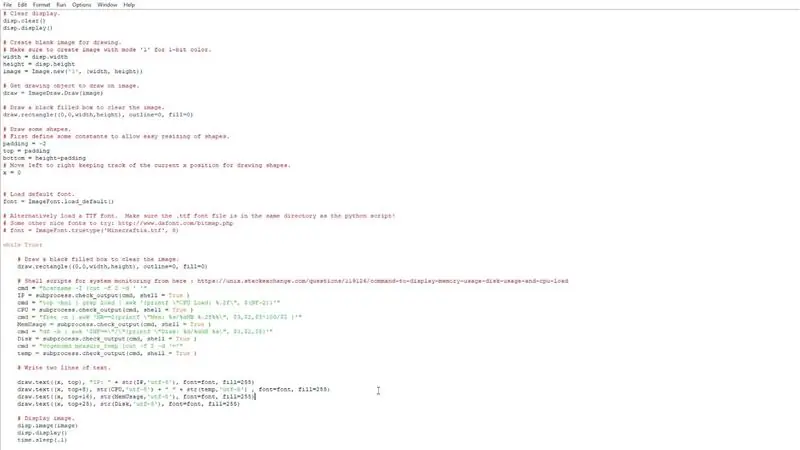


Tagad mums tikai jāpanāk, lai displejs darbotos, izmantojot Python skriptu, lai to izdarītu, jums ir jāaktivizē Pi.
Pi sazinās ar displeju, izmantojot I2C saskarni, tāpēc jums ir jāpārliecinās, vai preferencēs tas ir iespējots.
Šis skripts galvenokārt ir balstīts uz vienu no skriptu paraugiem Adafruit Python bibliotēkā OLED displeja moduļiem, veicot dažas nelielas izmaiņas, lai pievienotu CPU temperatūru un mainītu displeja formātu. Varat pārbaudīt skripta izpildi, lai pārbaudītu, vai jūsu displejs darbojas pareizi un vai nesaņemat nekādas kļūdas, pirms iestatāt tā automātisku palaišanu, izmantojot crontab.
Lai lejupielādētu skriptu un skatītu soli pa solim norādījumus par koda darbību, apskatiet manu emuāra ziņu.
Pārstartējiet to, un displejā vajadzētu redzēt Raspberry Pi statistiku un IP adresi.
9. solis: lieta ir pabeigta


Tas ir pabeigts, ļaujiet man zināt, vai jums patīk dizains un ko jūs darītu citādi komentāru sadaļā.
Lūdzu, atcerieties arī nobalsot par šo pamācību 1000. konkursā, ja jums tas patika!
Lai veicas sava Raspberry Pi galddatora korpusa izgatavošanā!


Pirmā balva 1000. konkursā
Ieteicams:
Izveidojiet divpusēju darbvirsmas bezgalības spoguli: 14 soļi (ar attēliem)

Izveidojiet divpusēju darbvirsmas bezgalības spoguli: Lielākā daļa bezgalības spoguļu, ko esmu redzējis, ir vienpusēji, bet es gribēju izveidot nedaudz atšķirīgu. Šis būs divpusējs un veidots tā, lai to varētu parādīt uz darbvirsmas vai plaukta. Tas ir vienkāršs, ļoti foršs projekts
Darbvirsmas prātīgs viļņojošs piepūšamās rokas plīvējošais caurules cilvēks: 4 soļi (ar attēliem)

Darbvirsmas prātā piepūšamās rokas piepūšamās caurules vīrietis: Es vienmēr gribēju izveidot darbvirsmas izmēra "prātīgu viļņojošu piepūšamo roku plīvējošu caurulītes vīrieti", kas pazīstams arī kā cauruļvīrs, pazīstams arī kā debessmanis, gaisa dejotājs … Šis projekts sākās atpakaļ 2013. gadā es prezentēju pirmo aptuveno prototipu, kas izgatavots ar asprātību
Darbvirsmas ierīce - pielāgojams darbvirsmas palīgs: 7 soļi (ar attēliem)

Darbvirsmas ierīce - pielāgojams darbvirsmas palīgs: darbvirsmas ierīce ir mazs personīgais darbvirsmas palīgs, kas var parādīt dažādu informāciju, kas lejupielādēta no interneta. Šo ierīci es izstrādāju un būvēju CRT 420 - īpašo tēmu klasei Beriju koledžā, kuru vada instruktors
Kā izveidot reāllaika pulksteni, izmantojot Arduino un TFT displeju - Arduino Mega RTC ar 3,5 collu TFT displeju: 4 soļi

Kā izveidot reāllaika pulksteni, izmantojot Arduino un TFT displeju | Arduino Mega RTC ar 3,5 collu TFT displeju: apmeklējiet manu Youtube kanālu. Ievads:- Šajā amatā es izveidošu reāllaika pulksteni, izmantojot 3,5 collu TFT skārienekrānu, Arduino Mega 2560 un DS3231 RTC modulis…. Pirms sākat… pārbaudiet videoklipu no mana YouTube kanāla. Piezīme:- Ja izmantojat Arduin
Amiga Arduino disketes diskdziņa korpuss/korpuss: 5 soļi

Amiga Arduino disketes diskdziņa korpuss/korpuss: šajā pamācībā ir paskaidrots, kā salikt disketes diskdzini Arduino Amiga disketes lasītāju/rakstītāju operētājsistēmai Windows. Lai pabeigtu šo projektu, jums būs nepieciešams: 3D printeris uz abo
